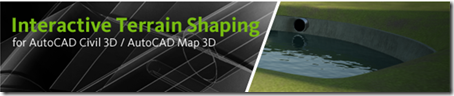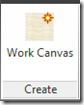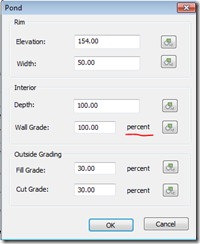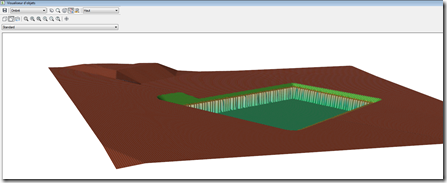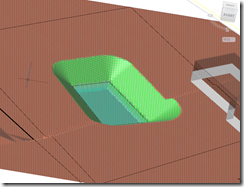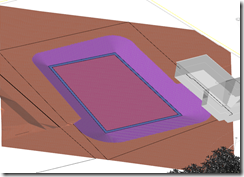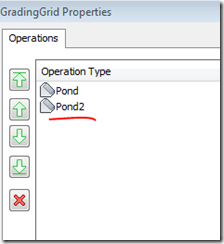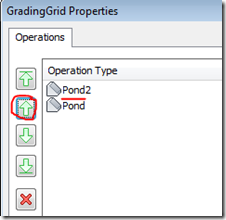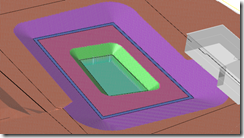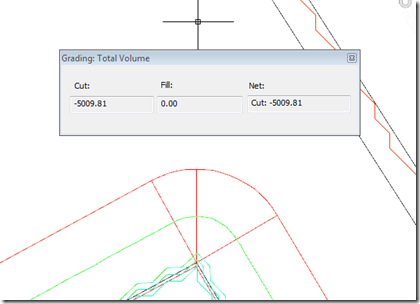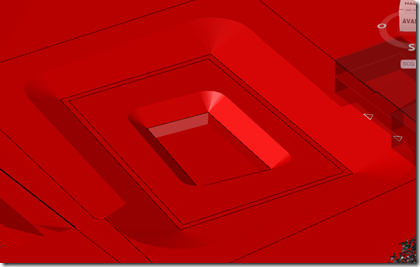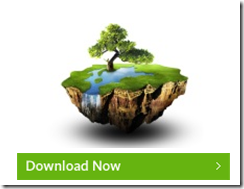Ca y est, Scott Sheppard vient de l’annoncer sur le blog “It’s alive in the Lab'” :
Autodesk Labs vient de mettre en ligne un nouveau projet : Interactive Terrain Shaping. Il est disponible en anglais et pour Civil 3D version 64bits et si tout se passe bien bientôt pour Map 3D.
Pour l’installation suivre très attentivement les instructions fournis par les développeurs ICI
Interactive Terrain shaping permet de créer des plateformes de bâtiments, parkings, voiries, bassins, aménagements urbains,lotissements,ouvrages d’art et sites industriels qui interagissent ensemble et qui constituent un socle terrain unique
Ainsi à partir d’un modèle numérique de terrain de base, j’ai pu créer en un clic un bassin de rétention comportant des caractéristiques “métier” :
-largeur de banc
-talus déblais/remblais
-paroi intérieure
-fond de bassin
Plusieurs points sont intéressants :
1-L’objet plateforme est unique et s’intègre directement dans le terrain.
-Sélectionner votre bord de plateforme (ligne caractéristique) puis la surface TN de Civil 3D.
Le canevas apparait en rouge pixélisé. Pour changer la précision en pixel, sélectionner-le et cliquer sur “Spacing”.
A l’aide de la souris cliquer la distance souhaitée en deux points dans l’interface graphique.
-Rim : C’est le périmètre de la plateforme. Renseigner le Z (altitude) et la largeur de banquette (par défaut 50m). Dans mon exemple, j’ai renseigné 149m et 1m de banquette
-Interior : C’est le bassin lui-même. Renseigner la profondeur (dans mon exemple 3m) et le pourcentage de pente de la paroi intérieure(2579% pour 90°)
PS : 45° correspond à 100% et 224.6° à 66%.
-Outside Grading : Il s’agit là des talus de déblais/Remblais (66.66% pour du 3/2)
Cliquer sur OK et la plateforme apparait directement intégrée au TN !
2-Il est possible de changer l’ordre des opérations de terrassement effectuées
D’abord je crée une plateforme simple avec un fond à 147m et des talus à 3:2
Ensuite je crée une plateforme avec un banc de 1m, un fond à 149m et des talus à 30%
Une question : comment changer l’ordre de création du bassin 2 puis du bassin 1?
La réponse est dans Interactive Terrain Shaping.
Sélectionner la canevas, puis cliquer sur History.
Passer Pond2 au dessus Pond et valider.
Le tour est joué !
3-Il est possible de lire directement les cubatures et les volumes d’eau
Pour cela sélectionner le canevas et cliquer sur Volumes 
4- Enfin mon coup de cœur, il est possible de convertir les projets surfaciques directement en solide 3D AutoCAD
– Sélectionner le canevas et cliquer sur Switch to solid
-Puis cliquer sur AutoCAD Solid
Cela pourrait bien ouvrir un formidable espace d’échange à l’avenir (AutoCAD, Inventor, Navisworks et bien plus largement les… ) A suivre….
Rappelez-vous j’en parlais déjà sur ce blog, il existe également un module sur le labs pour convertir les projets 3D linéaires en solides 3D AutoCAD…
A télécharger au plus vite !
Voici le tutorial vidéo en anglais réalisé par le développeur ICI avec son propre exemple de bassin.
Il en existe d’autres sur le même site pour les parkings etc. ICI